Как зарегистрироваться на портале госуслуг / Статьи / Newslab.Ru
Для того, чтобы пользоваться порталами государственных услуг, необходимо на них зарегистрироваться. Эта процедура очень проста, требует минимум времени и документов. Например, чтобы зарегистрироваться на портале госуслуг Красноярского края и начать заказывать услуги, не надо даже выходить из дома. Итак, процедура регистрации пошагово.
Для начала напомним, что государственные услуги, доступные в электронном виде, делятся на три категории: муниципальные, региональные и федеральные. Для того, чтобы заказывать региональные или муниципальные услуги, пользователю достаточно авторизоваться на краевом портале госуслуг. Если же гражданин хочет пользоваться услугами всех категорий, то необходима регистрация на едином портале госуслуг.
Регистрация на краевом портале государственных услугНа стартовой странице портала госуслуг Красноярского края находим вкладку «Войти в личный кабинет» (в правом верхнем углу экрана) и щелкаем на нее. В открывшейся странице видим два поля: слева — «Авторизация на портале госуслуг Красноярского края», справа — «Авторизация через GOSUSLUGI.RU». Выбираем поле слева и щелкаем на кнопку «Регистрация».
В открывшейся странице видим два поля: слева — «Авторизация на портале госуслуг Красноярского края», справа — «Авторизация через GOSUSLUGI.RU». Выбираем поле слева и щелкаем на кнопку «Регистрация».
Шаг 1.Выбор пользователя. На выбор есть три варианта — физическое лицо/индивидуальный предприниматель, юридическое лицо и иностранный гражданин. Соответственно, если вы обычный гражданин, выбираем пункт «физическое лицо/индивидуальный предприниматель» и ставим напротив него метку. Нажимаем «Далее».
Шаг 2. Согласие на обработку личных данных. Знакомимся с текстом соглашения и нажимаем «Я согласен». Если выбрать «Я не согласен», процесс авторизации будет прекращен.
Шаг 3.Ввод и подтверждение адреса электронной почты и СНИЛС. Для регистрации на краевом портале госуслуг не требуется никакого иного документа, кроме страхового свидетельства. Вводим номер свидетельства и адрес своей электронной почты в соответствующие поля, вводим проверочный код и нажимаем «Далее».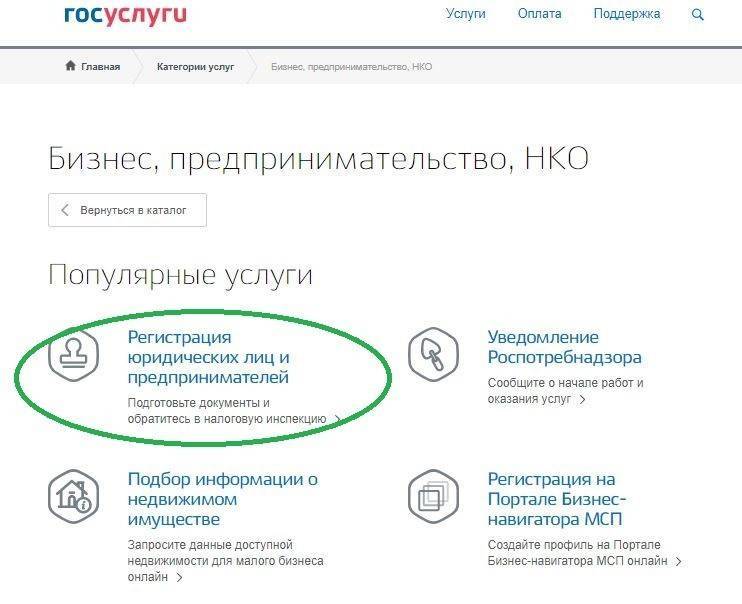 После этого на указанный вами электронный адрес практически мгновенно приходит ссылка. Для продолжения регистрации необходимо перейти по данной ссылке и приступить к завершающему шагу регистрации.
После этого на указанный вами электронный адрес практически мгновенно приходит ссылка. Для продолжения регистрации необходимо перейти по данной ссылке и приступить к завершающему шагу регистрации.
Шаг 4. Ввод личных данных. На открывшейся по ссылке странице видим несколько полей для заполнения. Причем обязательны для заполнения только те, что отмечены красными звездочками, т.е. имя, фамилия и пароль, под которым вы будете заходить на портал (обратите внимание, что поле «Отчество» также необходимо заполнять, если отчество присутствует в документе, удостоверяющем вашу личность). После ввода данных нажимаем «Зарегистрироваться». Если все было сделано правильно, появится окно с уведомлением об успешной регистрации пользователя на портале.
На этом, собственно, всё — вы полноправный пользователь краевого портала госуслуг. После завершения регистрации вновь открывается стартовая страница авторизации, только теперь достаточно ввести в соответствующие поля свой е-mail и пароль и начать пользоваться услугами портала (региональными и муниципальными).
Регистрация на едином портале госуслуг во многом повторяет регистрацию на краевом портале госуслуг. Однако начать пользоваться его услугами сразу после авторизации не получится — для этого необходим код активации. Его можно получить в офисе «Ростелекома» либо по почте. Впрочем, обо всем по порядку.
Повторяем процедуру — со стартовой страницы портала госуслуг Красноярского края заходим на страницу «Войти в личный кабинет», но на этот раз идем в поле справа — «Авторизация через GOSUSLUGI.RU». В нем щелкаем на кнопку «Регистрация» и переходим на страницу регистрации.
Шаг 1. Опять выбираем нужную категорию пользователя — граждане РФ, иностранные граждане, юридические лица — и нажимаем «Далее».
Шаг 2. Читаем соглашение на обработку персональных данных, ставим отметку «Подтвердить» и нажимаем «Далее».
Шаг 3. Теперь нужно выбрать способ подтверждения личности. Это необходимо для того, чтобы получить код активации для регистрации на портале. Есть четыре способа подтверждения личности и получения кода активации: через Почту России, в центре обслуживания «Ростелекома», с помощью электронной подписи, с помощью универсальной электронной карты (УЭК). Предположим, что у вас нет электронной подписи и УЭК. Выбираем вариант получения кода в центре обслуживания «Ростелеком» (о способе получения кода по почте — ниже). Нажимаем «Далее».
Это необходимо для того, чтобы получить код активации для регистрации на портале. Есть четыре способа подтверждения личности и получения кода активации: через Почту России, в центре обслуживания «Ростелекома», с помощью электронной подписи, с помощью универсальной электронной карты (УЭК). Предположим, что у вас нет электронной подписи и УЭК. Выбираем вариант получения кода в центре обслуживания «Ростелеком» (о способе получения кода по почте — ниже). Нажимаем «Далее».
Шаг 4. На открывшейся странице вводим данные для регистрации — фамилию, имя, отчество, номер СНИЛС, электронный адрес, номер мобильного телефона. Нажимаем «Далее».
Шаг 5. На следующей странице вводим данные авторизации, а именно — пароль. Затем подтверждаем пароль, вводим проверочный код и нажимаем «Далее». (Учтите, что система может попросить вас изменить пароль, если предложенный вами будет слишком простым). После этого на указанный вами электронный адрес и на мобильный телефон придут коды подтверждения.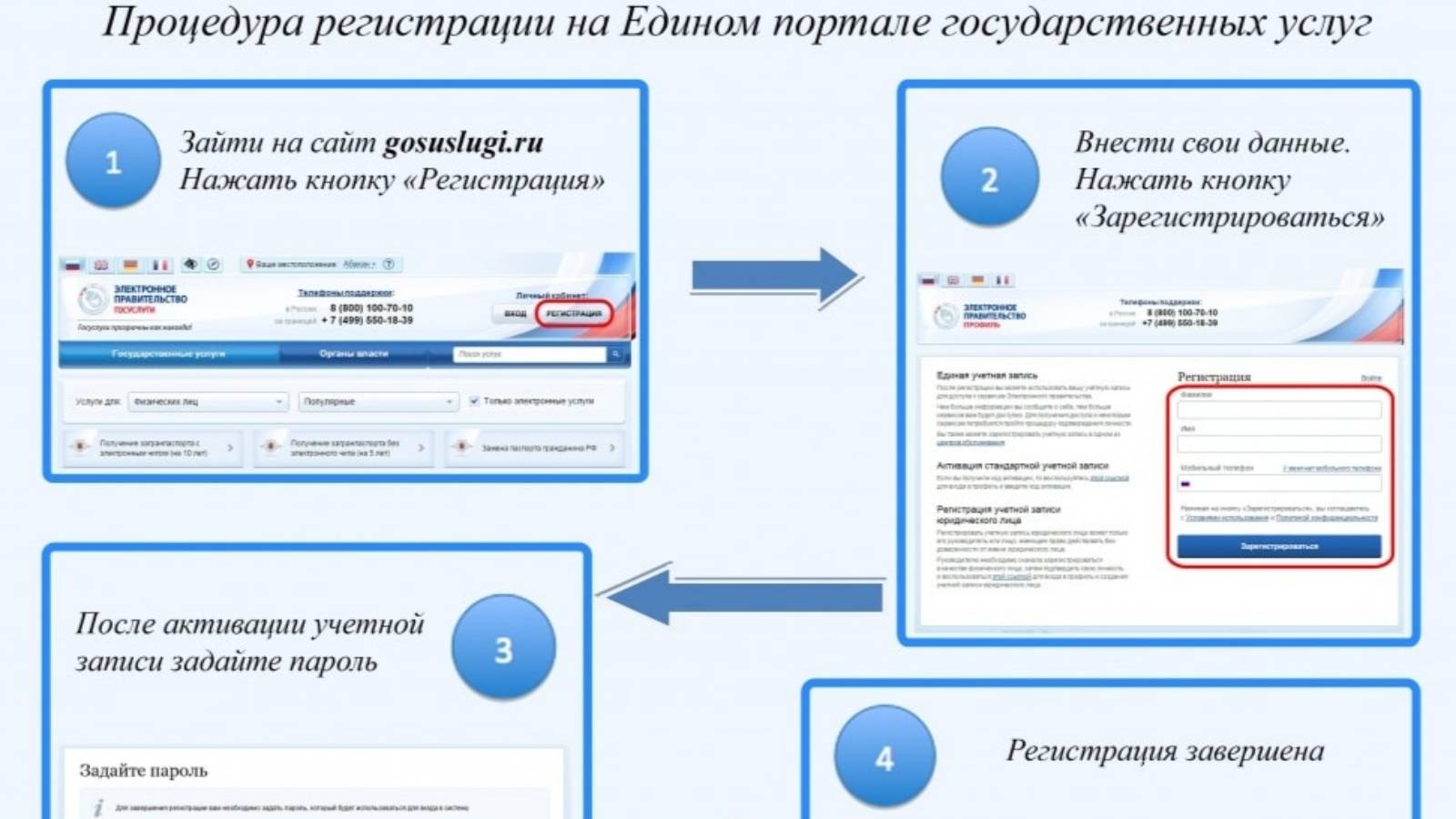
Шаг 6. Подтверждаем контактные данные — вводим коды подтверждения в соответствующие поля.
Шаг 7. Регистрация закончена. Теперь необходимо проехать в офис обслуживания «Ростелекома» и получить код активации. В Красноярске таких офиса на сегодня два: на ул. Диктатуры Пролетариата, 31 и на ул. Вавилова, 54г.
Получение кода активации по почтеЕсли пользователь живет не в Красноярске и ему сложно приехать для получения кода активации в офисы «Ростелекома», то код можно заказать по почте. Для этого, выбирая во время регистрации способ получения кода активации (Шаг 3), необходимо отметить пункт «через Почту России», а в регистрационных данных (Шаг 4), помимо вышеперечисленных сведений, указать адресные данные. В остальном процедура регистрации идентична. Код активации для доступа на портал госуслуг придет пользователю по почте в течение двух недель.
Как получать госуслуги с помощью УЭККак уже было отмечено выше, универсальная электронная карта дает своему обладателю доступ к пользованию порталом госуслуг. При этом также необходимо быть зарегистрированным пользователем. Помимо этого для входа на портал с помощью УЭК через персональный компьютер, нужен специальный защищенный компактный считыватель (кард-ридер). Его можно подключить к любому компьютеру или мобильному устройству.
При этом также необходимо быть зарегистрированным пользователем. Помимо этого для входа на портал с помощью УЭК через персональный компьютер, нужен специальный защищенный компактный считыватель (кард-ридер). Его можно подключить к любому компьютеру или мобильному устройству.
Считыватель имеет клавиатуру для набора ПИН-кода и небольшой дисплей для отображения информации о заказываемой услуге. Кроме того, с помощью УЭК можно заходить на портал госуслуг через инфоматы — универсальные терминалы, позволяющие получать услуги в режиме самообслуживания. Сейчас на территории края установлено 466 инфоматов. Подробные сведения об инфоматах, их местонахождении и инструкции по использованию есть на портале краевого министерства информатизации и связи www.24vkurse.ru.
Получить УЭК просто: необходимо подать заявку на оформление карты в одном из специальных пунктов приема заявлений. (При себе надо иметь паспорт, СНИЛС и медицинский полис — при наличии). В настоящее время в Красноярске три таких пункта:
- КГКУ «ЦИТ» — ул.
 Мечникова, 44А;
Мечникова, 44А; - КГБУ «Многофункциональный центр» — ул. 9 Мая, 12;
- КГБУ «Многофункциональный центр» — ул. Попова, 8;
Еще один пункт приема заявлений есть в Норильске — КГБУ «Многофункциональный центр», ул. Нансена, 69, пом. 2.
Более подробно о получении УЭК, а также ответы на самые частые вопросы по ее использованию есть на портале www.24vkurse.ru.
Как самостоятельно зарегистрироваться на портале Госуслуг?
Для получения полного доступа к электронным государственным услугам нужна подтвержденная учетная запись на портале Госуслуги. Для получения подтвержденной учетной записи необходимо пройти три шага:
ШАГ 1. Регистрация
- На портале Госуслуги нажмите кнопку «Зарегистрироваться»
- В появившейся регистрационной форме укажите свою фамилию, имя, мобильный телефон и адрес электронной почты, после чего нажмите на кнопку «Зарегистрироваться»
- Дождитесь SMS с кодом подтверждения
- Введите полученный из SMS код подтверждения и нажмите «Продолжить» для завершения регистрации
ШАГ 2. Заполнение личных данных
Заполнение личных данных
- Войдите в личный кабинет. После успешной регистрации статус Вашей учетной записи будет «Упрощенная»
- Заполните профиль пользователя — укажите свой СНИЛС и данные документа, удостоверяющего личность (паспорт гражданина РФ, для иностранных граждан — документ иностранного государства)
- Дождитесь окончания проверки введенных Вами данных (данные проходят проверку в МВД России и Пенсионном фонде РФ), это может занять от нескольких часов до нескольких дней
По окончании проверки на Ваш электронный адрес будет направлено уведомление.
В случае успешной проверки Ваших данных статус Вашей учетной записи сменится с «Упрощенная» на «Стандартная».
ШАГ 3. ПОДТВЕРЖДЕНИЕ ЛИЧНОСТИ
При условии, что Вы являетесь клиентом одного из банков – «Сбербанк», «Тинькофф» или «Почта Банк», Вы можете зарегистрировать и (или) подтвердить свою учетную запись в веб-версиях интернет-банков или мобильных приложениях без необходимости очного посещения отделения банка или центров и офисов «Мои Документы».
Подтверждение учетной записи Госуслуг для клиентов «Сбербанк»
- На главной странице приложения «Сбербанк» выберите раздел «Платежи»
- Из перечня выберите категорию «Регистрация на Госуслугах»
- В появившейся форме выберите «Подтвердить учетную запись»
- Проверьте правильность и актуальность личных данных
- Введите свой СНИЛС и нажмите «Продолжить»
- После поиска Вашей учетной записи на портале Госуслуг в приложении появится сообщение «Ваша учетная запись подтверждена»
В случае возникновения технических проблем, обратитесь по телефону горячей линии «Сбербанк»: 900 или по телефону горячей линии портала Госуслуги: 8-800-100-70-10.
Подтверждение учетной записи Госуслуг для клиентов «Почта Банк»
- На главной странице приложения «Почта банк» нажмите кнопку «Оплатить и перевести»
- Из перечня услуг и поставщиков выберите «Госуслуги»
- Нажмите «Подтверждение учетной записи Госуслуг»
- В появившейся форме введите свой СНИЛС и нажмите «Подтвердить»
- Дождитесь получения кода подтверждения (поступит в виде SMS либо Push-уведомления)
- Укажите полученный код подтверждения в строке «Введите код подтверждения» и нажмите «Подтвердить»
В случае возникновения технических проблем обратитесь за помощью по телефону горячей линии «Почта Банк»: 8-800-550-07-70 или на телефон «горячей линии» портала Госуслуги: 8-800-100-70-10.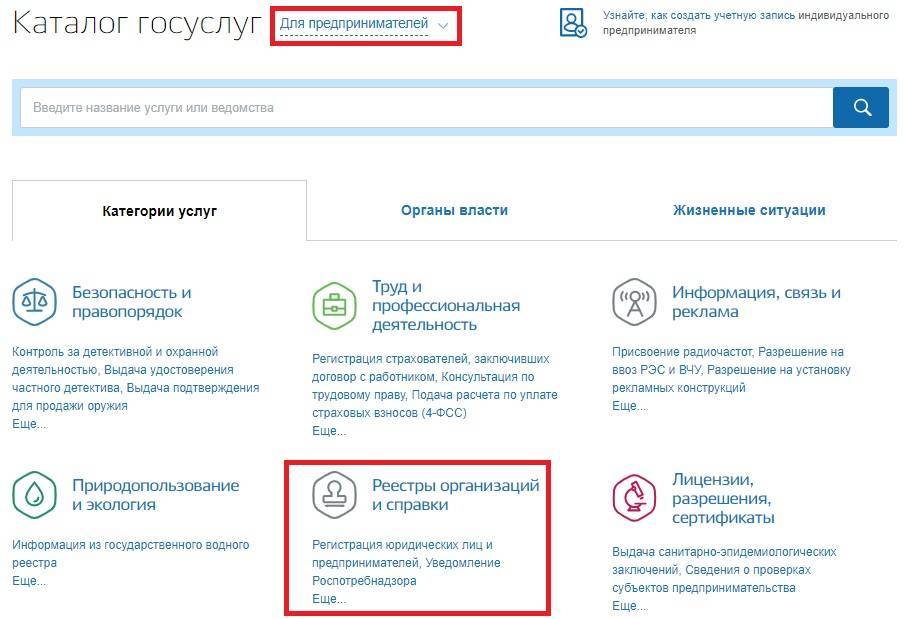
Подтверждение учетной записи Госуслуг для клиентов «Тинькофф Банк»
- На главной странице приложения «Тинькофф» нажмите кнопку «Платежи»
- Из перечня платежей выберите категорию «Госуслуги»
- Нажмите «Регистрация на ru»
- В появившейся форме выберите «Подтвердить учетную запись»
- Проверьте правильность и актуальность личных данных
- Введите свой СНИЛС
- Нажмите «Подтвердить учетную запись»
В случае возникновения технических проблем, обратитесь за помощью по телефону «горячей линии» «Тинькофф Банк»: 8-800-555-777-8 или по телефону «горячей линии» портала Госуслуги: 8-800-100-70-10.
В случае успешного подтверждения Вашей учетной записи в веб-версиях интернет-банков или мобильных приложениях вышеуказанных банков, в личном кабинете на портале Госуслуги Ваша учетная запись приобретет статус «Подтвержденная», и Вы получите полный доступ ко всем государственным услугам и сервисам в электронном виде.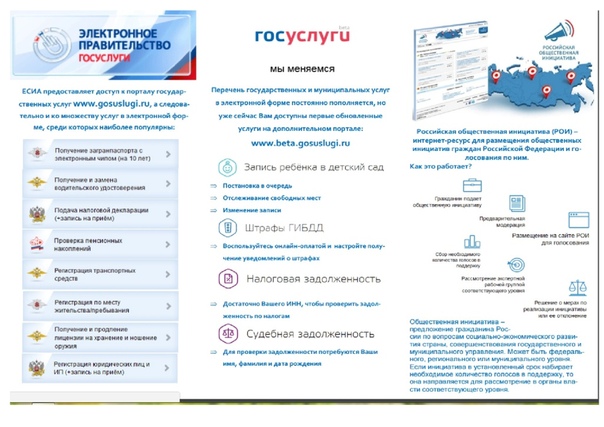
Если у Вас возникли вопросы или сложности с подтверждением учетной записи, Вы можете лично обратиться в МФЦ Городского округа Подольск, любой его филиал или территориально обособленное структурное подразделение. Прием по данной услуге ведется в порядке живой очереди
Пресс-служба администрации Городского округа Подольск
Мобильный паспортный контроль (МПК) | Таможенная и пограничная служба США
Мобильный паспортный контроль
Мобильный паспортный контроль (MPC) позволяет путешественникам, имеющим на это право, отправлять свои проездные документы, фотографии и информацию о таможенной декларации через бесплатное безопасное приложение на смартфоне или другом мобильном устройстве. Использование MPC упрощает процесс въезда путешественника в Соединенные Штаты за счет сокращения времени прохождения паспортного контроля и общего времени ожидания. Использование MPC не требует предварительного одобрения. Путешественникам, которые успешно используют приложение MPC, больше не нужно будет заполнять бумажную форму или использовать киоск APC.
Мобильное приложение CBP для паспортного контроля
Приложение CBP MPC — это бесплатное приложение, которое можно загрузить из Apple App Store и Google Play. В настоящее время его могут использовать соответствующие путешественники по прибытии на сайты, утвержденные MPC . См. вопрос № 2 часто задаваемых вопросов, чтобы увидеть полный список текущих сайтов MPC.
Право новых путешественников
- Законные постоянные жители (LPR) теперь имеют право на получение MPC.
Новый опыт работы с приложением MPC
- Напоминаем: обновляйте приложение CBP MPC в Apple или Google App Store.
- CBP MPC получит обновление рабочего процесса в середине июля, что повысит качество обслуживания путешественников.
Другие утвержденные приложения CBP можно найти в нашем каталоге мобильных приложений, которые можно легко загрузить из Google Play и Apple App Store.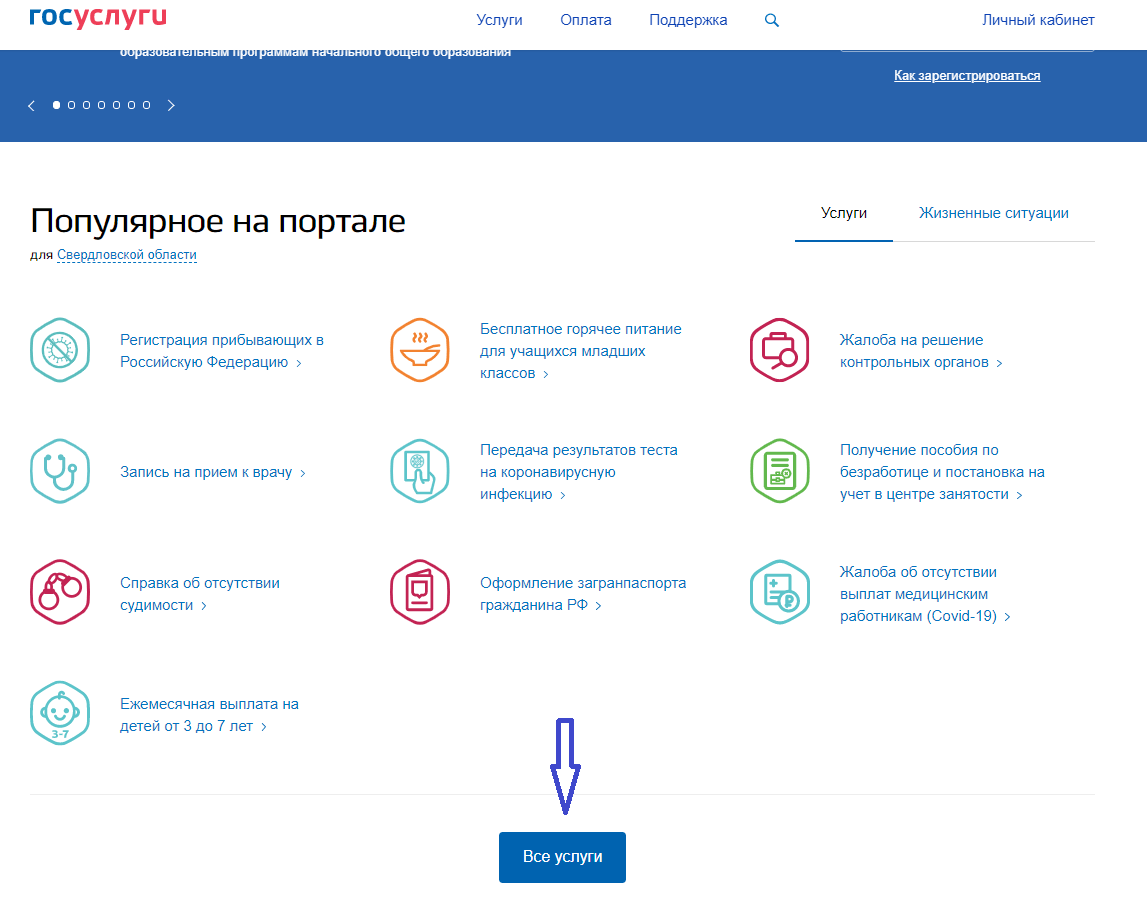
После загрузки приложения MPC из Google Play Store или Apple App Store соответствующим путешественникам будет предложено создать профиль с данными паспорта или карты LPR. По прибытии в подходящие места предварительной очистки пользователи должны выбрать свой способ въезда в приложении как «Предварительная очистка», прежде чем выбрать порт въезда для отправления с предварительной очистки. Если путешественник не использует предварительную очистку, после приземления в Соединенных Штатах путешественники выберут «аэропорт США» в качестве способа въезда, а затем выберут аэропорт прибытия или морской порт и терминал. Затем путешественники сфотографируются и ответят на ряд вопросов, связанных с проверкой CBP. После того, как путешественник отправит свою транзакцию через приложение, путешественник получит электронную квитанцию с зашифрованным кодом быстрого ответа (QR). Затем путешественники приносят свой физический паспорт и мобильное устройство с цифровой квитанцией с QR-кодом сотруднику CBP, чтобы завершить проверку для въезда в Соединенные Штаты.
Для отправки информации и получения квитанции требуется подключение к сотовой сети или Wi-Fi, но путешественники могут заполнять профили без подключения к Интернету.
CBP использует приложение Mobile Passport Control (MPC) для упрощения обработки соответствующих путешественников, въезжающих в Соединенные Штаты. Соответствующие критериям путешественники со смартфоном или планшетом могут добровольно загрузить мобильное приложение (приложение) с поддержкой мобильного паспортного контроля (MPC) из магазина мобильных приложений (например, Apple App Store или Google Play Store).
Мобильное приложение MPC доступно для граждан США, законных постоянных жителей США и посетителей Канады B1/B2. В настоящее время MPC доступен в следующих 48 точках, включая 33 международных аэропорта США, 11 пунктов предварительной очистки и 4 морских порта въезда:
- Международный аэропорт Атланты Хартсфилд-Джексон (ATL)
- Международный аэропорт Арубы имени королевы Беатрикс (AUA)
- Международный аэропорт Бермудских островов им.
 Л.Ф. Уэйда (BDA)
Л.Ф. Уэйда (BDA) - Международный аэропорт Балтимор/Вашингтон имени Тергуда Маршалла (BWI)
- Бостонский международный аэропорт Логан (BOS)
- Международный аэропорт Калгари (YYC)
- Международный аэропорт Шарлотты Дуглас (CLT)
- Международный аэропорт Чикаго О’Хара (ORD)
- Международный аэропорт Даллас/Форт-Уэрт (DFW)
- Международный аэропорт Денвера (DEN)
- Международный аэропорт Эдмонтона (YEG)
- Международный аэропорт Даллес (IAD)
- Международный аэропорт Форт-Лодердейл-Голливуд (FLL)
- Международный аэропорт Галифакс Стэнфилд (YHZ)
- Международный аэропорт Гонолулу имени Даниэля К. Иноуэ (HNL)
- Хьюстон Межконтинентальный аэропорт имени Джорджа Буша (IAH)
- Международный аэропорт Хьюстона имени Уильяма П. Хобби (HOU)
- Международный аэропорт имени Джона Ф. Кеннеди (JFK)
- Международный аэропорт Канзас-Сити (MCI)
- Международный аэропорт Лас-Вегаса имени Гарри Рида (LAS)
- Международный аэропорт Лос-Анджелеса (LAX)
- Международный аэропорт Майами (MIA)
- Морской порт Майами
- Международный аэропорт Миннеаполис-Сент-Пол (MSP)
- Международный аэропорт Монреаля Трюдо (YUL)
- Международный аэропорт Нассау имени Линдена Пиндлинга (NAS)
- Международный аэропорт Ньюарк Либерти (EWR)
- Международный аэропорт Окленда (OAK)
- Международный аэропорт Орландо (MCO)
- Международный аэропорт Оттавы (YOW)
- Морской порт Палм-Бич
- Международный аэропорт Филадельфии (PHL)
- Международный аэропорт Финикс Скай Харбор (PHX)
- Международный аэропорт Питтсбурга (PIT)
- Порт Морской порт Эверглейдс
- Международный аэропорт Портленда (PDX)
- Международный аэропорт Сакраменто (SMF)
- Международный аэропорт Солт-Лейк-Сити (SLC)
- Международный аэропорт Сан-Диего (SAN)
- Международный аэропорт Сан-Франциско (SFO)
- Международный аэропорт Сан-Хосе (SJC)
- Аэропорт Сан-Хуан (SJU)
- Морской порт Сан-Хуан
- Международный аэропорт Сиэтл-Такома (SEA)
- Международный аэропорт Тампа (TPA)
- Международный аэропорт Торонто Пирсон (YYZ)
- Международный аэропорт Ванкувера (YVR)
- Виннипегский международный аэропорт им.
 Джеймса А. Ричардсона (YWG)
Джеймса А. Ричардсона (YWG)
MPC обеспечивает более эффективную личную инспекцию между сотрудником CBP и пассажиром. Поскольку административные задачи выполняются путешественником до прохождения паспортного контроля, MPC сокращает время прохождения паспортного контроля и общее время ожидания.
Путешественники должны предоставить свою информацию по прибытии в порт въезда, включая места предварительной очистки.
Нет, по прибытии путешественники должны предъявить сотруднику CBP действующий паспорт США, карту законного постоянного жителя США или канадский паспорт.
Да, путешественники по-прежнему будут обрабатываться сотрудником CBP. Путешественники, использующие MPC, будут направлены на конкретную полосу обработки для упрощения процесса въезда.
Нет. Путешественники будут отвечать на вопросы, связанные с инспекцией CBP, в электронном виде через свой смартфон или планшет. Если путешественник уже заполнил форму декларации CBP, ее можно сдать сотруднику CBP.
Если путешественник уже заполнил форму декларации CBP, ее можно сдать сотруднику CBP.
Да, для членов семьи можно создать до 12 профилей. Все авторизованные приложения MPC позволяют одному домашнему хозяйству отправлять одну транзакцию MPC, включая ответы на вопросы, связанные с проверкой CBP.
Да, информация о документах путешественника и ответы на вопросы, связанные с проверкой CBP, передаются напрямую в CBP по безопасным протоколам шифрования. Информация, которую вы вводите в авторизованных приложениях, безопасно передается в CBP, которая отправляет ответ приложениям, создавая электронную квитанцию, которую вы показываете офицеру. Авторизованные приложения позволяют сохранить ваш профиль на смартфоне или планшете для будущих поездок или удалить его после поездки. Обратите внимание, что фотография, сделанная в приложении, должна обновляться ежегодно. CBP рекомендует путешественникам ознакомиться с политикой конфиденциальности приложения перед загрузкой и использованием. Только информация, введенная после того, как путешественник подтверждает уведомления CBP (например, политика конфиденциальности CBP для мобильных устройств, раздел 311 Закона об упрощении процедур торговли и обеспечении соблюдения правил торговли от 2015 года, заявление об отказе от ответственности и уведомление о Законе о сокращении бумажной работы), должна соответствовать бизнес-требованиям CBP MPC.
Только информация, введенная после того, как путешественник подтверждает уведомления CBP (например, политика конфиденциальности CBP для мобильных устройств, раздел 311 Закона об упрощении процедур торговли и обеспечении соблюдения правил торговли от 2015 года, заявление об отказе от ответственности и уведомление о Законе о сокращении бумажной работы), должна соответствовать бизнес-требованиям CBP MPC.
Путешественники не смогут использовать MPC, если их рейс перенаправляется в аэропорт США, в котором не используется обработка MPC. По прибытии в измененный аэропорт путешественники будут следовать стандартным процедурам оформления. Если вас обработал сотрудник CBP на предварительном досмотре, вы приземлитесь как пассажир внутренних рейсов и сможете проследовать к месту назначения или к стыковочному рейсу.
Теги:
Путешествия
Язык
Английский
Последнее изменение: 20 июня 2023 г.
Каталог мобильных приложений | Таможенно-пограничная служба США
Таможенно-пограничная служба США (CBP) предлагает набор мобильных приложений (приложений), которые помогают ускорить процесс поездки при въезде в Соединенные Штаты, помогают таможенным брокерам упростить таможенный досмотр и т. д.
д.
CBP One™ — это мобильное приложение, которое служит единым порталом для различных услуг CBP. С помощью серии управляемых вопросов приложение направит каждого пользователя к соответствующим туристическим или торговым услугам в зависимости от их потребностей.
В настоящее время CBP One™ доступен для брокеров/перевозчиков/экспедиторов, чтобы назначить встречу для досмотра скоропортящихся грузов и для путешественников, чтобы подать заявку и просмотреть свои I-94, а также проверить время ожидания наземной границы со своего мобильного устройства. Дополнительные услуги будут запущены в течение следующего года.
Для получения дополнительной информации посетите сайт www.cbp.gov/about/mobile-apps-directory/cbpone
.
Мобильное приложение CBP Reporting Offsite Shipping — Mobile (ROAM) позволяет прогулочным судам и другим путешественникам, прибывающим в отдаленные места, сообщать о своем прибытии в Интернете.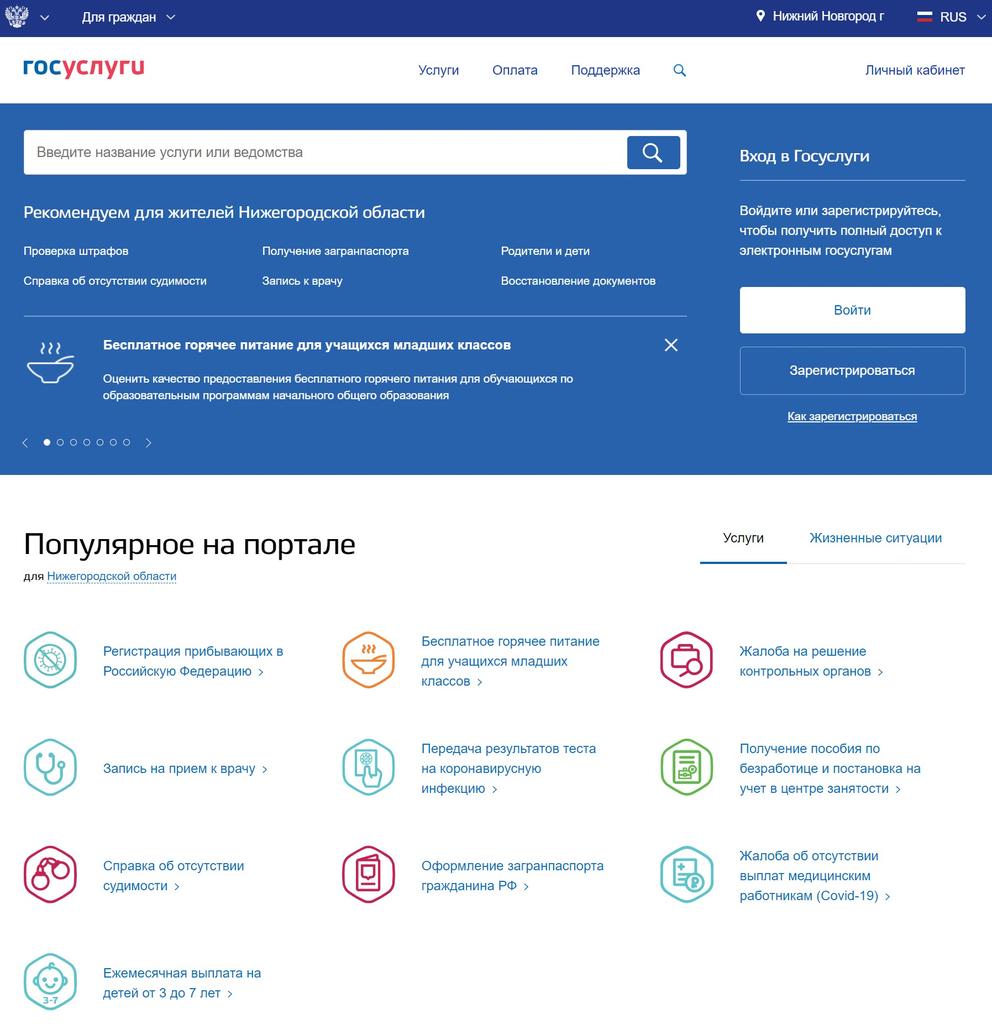 В дополнение к представлению отчета о прибытии, прогулочные водители, которые в настоящее время не зарегистрированы в программе Trusted Traveler Program, Local Boater Option или программе I-68 и должны явиться лично, могут иметь право пройти видеоинспекцию.
В дополнение к представлению отчета о прибытии, прогулочные водители, которые в настоящее время не зарегистрированы в программе Trusted Traveler Program, Local Boater Option или программе I-68 и должны явиться лично, могут иметь право пройти видеоинспекцию.
Отказ от ответственности: Это пилотная версия для использования только в ограниченных областях. Обратитесь в местный порт въезда за инструкциями.
Приложение CBP Border Wait Time (BWT) предоставляет вам расчетное время ожидания прибытия в кабину первичной проверки, первую точку контакта с CBP при пересечении сухопутных границ США/Канады и США/Мексики. Каждое пограничное местоположение обновляет расчетное время ожидания ежечасно.
Мобильный паспортный контроль позволяет гражданам США и владельцам канадских паспортов (с визами B1 или B2) предоставлять свои паспортные данные и данные таможенной декларации через свой смартфон или планшет и миновать обычную очередь для въезда в Соединенные Штаты. Приложение не требует предварительного одобрения и может использоваться бесплатно.
Приложение не требует предварительного одобрения и может использоваться бесплатно.
Мобильное приложение MPC доступно для граждан США и граждан Канады B1/B2. В настоящее время MPC доступен на следующих 46 площадках, в том числе в 33 международных аэропортах США, 9Пункты предварительной очистки и 4 морских порта въезда:
- Международный аэропорт Атланты Хартсфилд-Джексон (ATL)
- Международный аэропорт Арубы имени королевы Беатрикс (AUA)
- Балтимор/Вашингтон Международный аэропорт Тергуд Маршалл (BWI)
- Бостонский международный аэропорт Логан (BOS)
- Международный аэропорт Калгари (YYC)
- Международный аэропорт Шарлотты Дуглас (CLT)
- Международный аэропорт Чикаго О’Хара (ORD)
- Международный аэропорт Даллас/Форт-Уэрт (DFW)
- Международный аэропорт Денвера (DEN)
- Международный аэропорт Эдмонтона (YEG)
- Международный аэропорт Даллес (IAD)
- Международный аэропорт Форт-Лодердейл-Голливуд (FLL)
- Международный аэропорт Галифакс Стэнфилд (YHZ)
- Международный аэропорт Гонолулу имени Даниэля К.
 Иноуэ (HNL)
Иноуэ (HNL) - Хьюстон Межконтинентальный аэропорт имени Джорджа Буша (IAH)
- Международный аэропорт Хьюстона имени Уильяма П. Хобби (HOU)
- Международный аэропорт имени Джона Ф. Кеннеди (JFK)
- Международный аэропорт Канзас-Сити (MCI)
- Международный аэропорт Лас-Вегаса имени Гарри Рида (LAS)
- Международный аэропорт Лос-Анджелеса (LAX)
- Международный аэропорт Майами (MIA)
- Морской порт Майами
- Международный аэропорт Миннеаполис-Сент-Пол (MSP)
- Международный аэропорт Монреаля Трюдо (YUL)
- Международный аэропорт Нассау имени Линдена Пиндлинга (NAS)*
- Международный аэропорт Ньюарк Либерти (EWR)
- Международный аэропорт Окленда (OAK)
- Международный аэропорт Орландо (MCO)
- Международный аэропорт Оттавы (YOW)
- Морской порт Палм-Бич
- Международный аэропорт Филадельфии (PHL)
- Международный аэропорт Финикс Скай Харбор (PHX)
- Международный аэропорт Питтсбурга (PIT)
- Порт Морской порт Эверглейдс
- Международный аэропорт Портленда (PDX)
- Международный аэропорт Сакраменто (SMF)
- Международный аэропорт Солт-Лейк-Сити (SLC)
- Международный аэропорт Сан-Диего (SAN)
- Международный аэропорт Сан-Франциско (SFO)
- Международный аэропорт Сан-Хосе (SJC)
- Аэропорт Сан-Хуан (SJU)
- Морской порт Сан-Хуан
- Международный аэропорт Сиэтл-Такома (SEA)
- Международный аэропорт Тампа (TPA)
- Международный аэропорт Торонто Пирсон (YYZ)
- Международный аэропорт Ванкувера (YVR)
- Виннипегский международный аэропорт им.


 Мечникова, 44А;
Мечникова, 44А;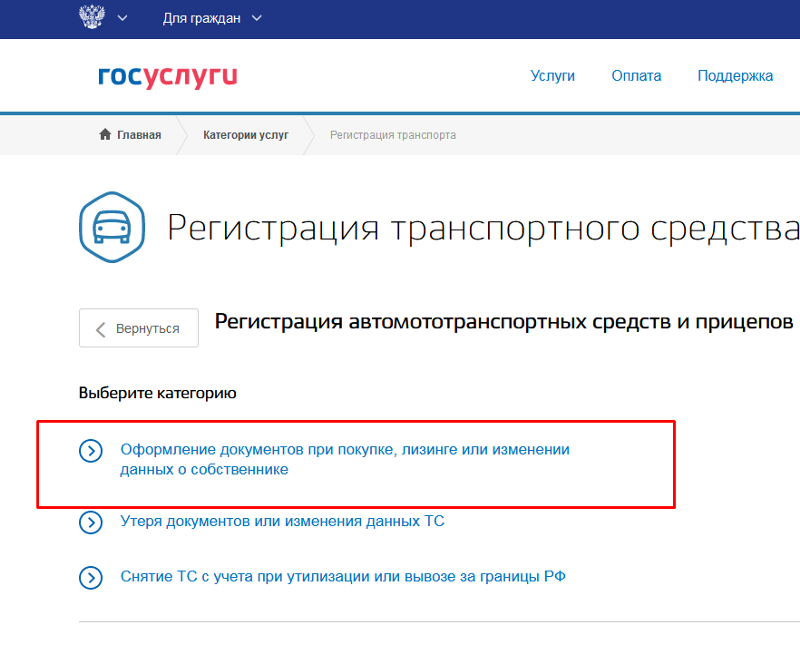 Л.Ф. Уэйда (BDA)
Л.Ф. Уэйда (BDA) Джеймса А. Ричардсона (YWG)
Джеймса А. Ричардсона (YWG) Иноуэ (HNL)
Иноуэ (HNL)